Dimmer of Dimmer 傾斜手機快速調整螢幕亮度
手機螢幕的亮度,需配合所在環境的光線來做調整,使用起來眼睛才不會有不適的感覺。iPhone 本身就有自動調整亮度的功能,可以隨著環境光線的變化,自動調整螢幕的亮度,我個人基本上使用起來感覺是還不錯,但也許它的調整設定並不適合所有的使用者,,
它是一款蠻方便的螢幕亮度調整工具,透過傾斜手機就能快速將亮度調整到自己想要的程度。其將手機方向分為上下左右四個角度,每個角度皆可設定不同的亮度,例如在戶外光線充足的環境下,想要螢幕 100% 明亮的話,就可以將手機向上傾斜;回到室內時,可以向右傾斜將亮度快速降低。以此類推,共可設定四級的亮度。
雖然在使用時需開啟程式再傾斜手機,但只要開啟程式的「Blue Mode」就可以在傾斜手機調整亮度後,立即自動關閉程式,對後續操作的影響不大。若比起手機自動調整亮度來說,更希望可以自己手動調整的話,可以來試試這款 App 唷!
▇ 軟體小檔案 ▇
- 軟體名稱:Dimmer of Dimmer
- 軟體語言:英文
- 開發人員:Kazutaka Kikuchi
- 官方網站:http://kikuchikunapps.blogspot.com/2012/05/tilt-de-brightness-iphoneapp.html
- 軟體性質:限時免費,超過指定日期後將調回原價
- 系統支援:iOS 6.0 以上
- 網路需求:不需網路即可使用
- 軟體下載:在 iPhone、iPad 中開啟 App Store 並搜尋「Dimmer of Dimmer」即可下載安裝,或「按這裡」透過 iTunes 安裝。
使用方法:
第1步 開啟程式後,點擊任一處即可進入亮度設定,這邊可依自身的需求來調整四個方向分別想要的亮度等級。再次點擊畫面空白處就能回到上一畫面。
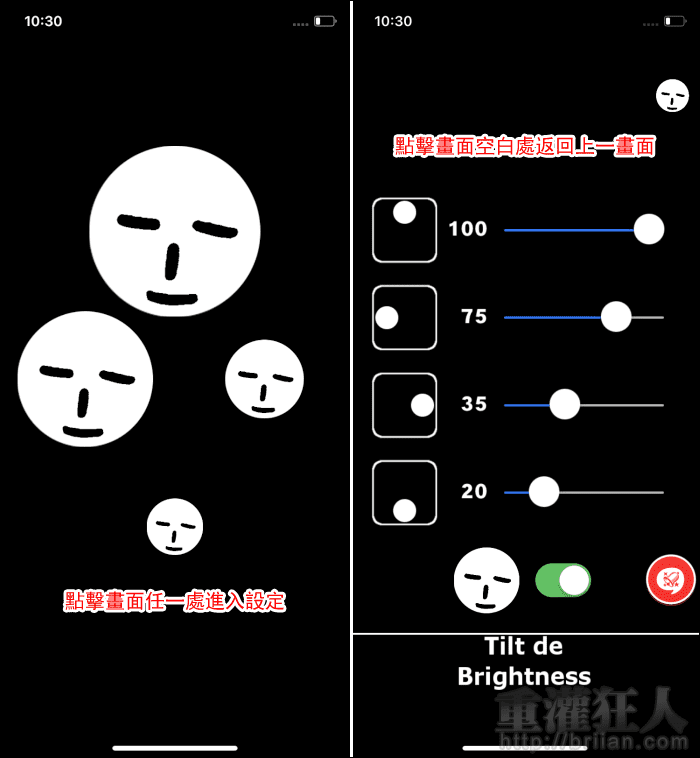
第2步 之後只要想調整亮度,就可以打開程式,將手機向某個方向傾斜,亮度就會調整為設定值。

第3步 若希望在調整亮度後,程式自動關閉的話,可以開啟右上角的「Blue Mode」。不喜歡看到"臉"的話,可以在下方切換成"圓點"模式。
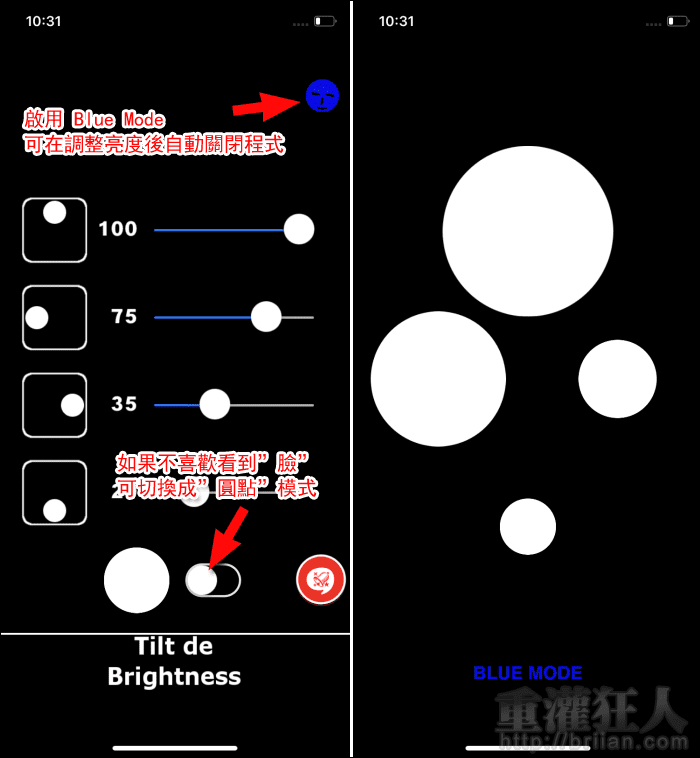
 翻頁閱讀 »
翻頁閱讀 »